كيفية منع الارتباط الساخن للصور في ووردبريس؟
نشرت: 2018-12-12"هل يجب الاحتفاظ بروابط الصور في WordPress أو حذفها؟" هذا سؤال يمكن مناقشته لفترة طويلة.
حتى لو بعد اختيار استضافة WordPress المُدارة ، فربما تكون قد احتفظت بالإعدادات الافتراضية. لكن تخيل أنه عند تحميل وإدراج صورة في مقالة أو صفحة ، تتم إضافة رابط تلقائيًا إلى الصورة نفسها.
وإذا نقر زوار موقعك على تلك الصورة في مقال ما ، فسيتم نقلهم إلى موقع ويب آخر أو صفحة تعرض الصورة بالحجم الأصلي فقط. بينما بشكل عام ، يتم تحجيم الصور لتلائم مقالاتك بسلاسة. تسمى هذه الظاهرة الارتباط الساخن أو الارتباط المضمن.
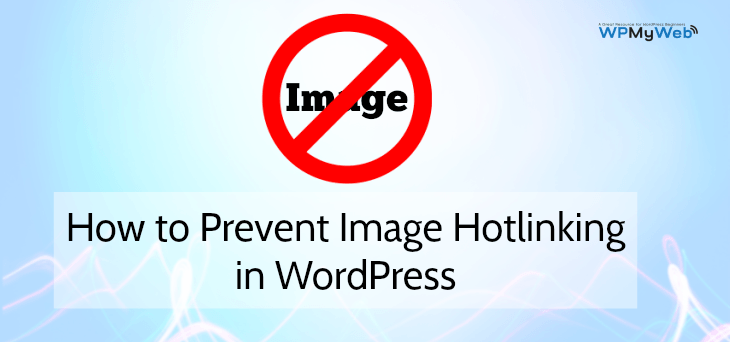
ما هو الارتباط الساخن للصور؟
الارتباط الساخن ، المعروف أيضًا باسم "سرقة النطاق الترددي" ، هو ممارسة غير صحيحة يقوم بها الأفراد الذين ينشئون روابط مباشرة إلى المحتوى (الصور ومقاطع الفيديو) المستضافة على خوادم أخرى من أجل استخدام مواردهم الحاسوبية والنطاق الترددي.
يتكون المثال الكلاسيكي من روابط مباشرة لمحتويات الوسائط المتعددة على الخادم A والتي يتم إدراجها في صفحات الويب التي يخدمها الخادم B ؛ سيقوم متصفح الزائر الذي يصل إلى صفحة الويب على الخادم B بإجراء طلبات HTTP إلى الخادم A لاسترداد موارد الوسائط المتعددة ، مما يتسبب في إهدار وحدة المعالجة المركزية وعرض النطاق الترددي ، وفي النهاية الأموال.
كيف يعمل Hotlinking؟
يجب أن تعود إلى كود HTML لكي تفهم أولاً كيفية عرض الصور على صفحات الويب.
بدون الخوض في التفاصيل ، HTML هي لغة بسيطة منظمة بواسطة الترميز: العلامات (في هذه الحالة علامات HTML) تحدد كل عنصر من عناصر الصفحة بطريقة هرمية ، وتأطير القيم وإحضار السمات إلى محتواها (عرض أو ارتفاع الصورة ، أو النص البديل الذي يسمح بوصفها ، على سبيل المثال).
يتم تحقيق العرض الكلاسيكي للصورة باستخدام علامة img للصورة وعلامة بديل للوصف في رمز الصفحة الموجودة على موقع ويب. على سبيل المثال ، يرجى النظر في السيناريوهات التالية.
كود HTML للخادم أ الموقع الإلكتروني:
<img src = ”/ image.jpg” alt = ”description” />
وبالتالي ، فإن موقع الويب الذي يقوم بإنشاء ارتباط سريع يتابع ببساطة ، باستخدام السمة src (التي تعني المصدر) لعلامات الصورة ، العنوان المباشر لصورك.
هذا ما نفعله عادة ، على سبيل المثال ، عندما نعرض صورنا من مواقعنا الإلكترونية.
كود HTML لموقع الخادم B:
<img src = ”http://www.yourdomain.com/image.jpg” alt = ”description” />
في النهاية ، ينتهي بك الأمر مع إحدى صورك المنشورة على موقع ويب ليس ملكك ، دون إذن منك ، والثلج على الكعكة: مرتكب هذا الأذى يزعج نطاقك الترددي!
كيفية الكشف عن الارتباط الساخن؟
هذا ليس واضحا!
لا يزال بإمكانك استخدام أدوات مثل TinEye. إنه امتداد لمتصفح موقع الويب ، والذي سيكون قادرًا على البحث عن صور مشابهة لتلك التي تشير إليها. إنه يعمل بشكل جيد للغاية ، في حدود المواقع التي تفهرسها TinEye ، ويتطلب فحص جميع صورك يدويًا!
الحل الآخر هو أتمتة الكشف عن الصور المحملة من موقع آخر غير موقعك. إنه أكثر تعقيدًا من الناحية الفنية ولكنه يعمل بشكل جيد جدًا.
من حيث المبدأ ، يكون ملف htaccess الخاص بخادم Apache مسؤولاً عن اعتراض الصور قبل عرضها.
كيفية منع الربط السريع في ووردبريس باستخدام htaccess
دعنا نرى كيف يمكنك منع الارتباط السريع في WordPress الخاص بك عن طريق إدراج بضعة أسطر في ملف htaccess في مجلد جذر المستند.
قم بتسجيل الدخول إلى منصة الاستضافة الخاصة بك ، واستخدم بيانات اعتماد تسجيل الدخول الخاصة بك في أي برنامج FTP (أنا أستخدم Filezilla) ، وانتقل إلى / public_html / → وقم بالوصول إلى ملف htaccess الخاص بك .
تخيل التأثير الذي يمكن أن يحدثه هذا النوع من السلوك إذا تم عرض العديد من صورك في منتديات ذات حركة مرور عالية جدًا؟

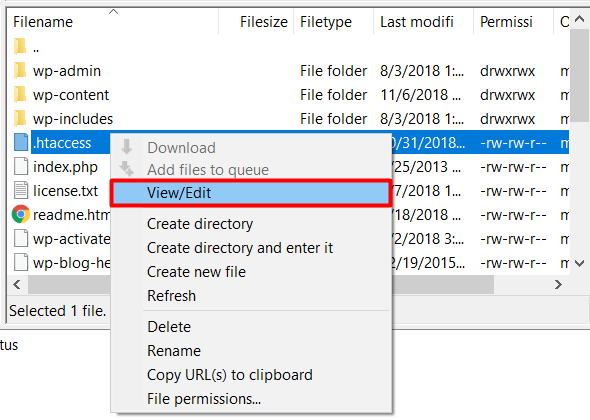
أولاً ، تحتاج إلى عرض / تحرير (أو إنشاء) ملف htaccess داخل الدليل الجذر لموقعك على الويب.
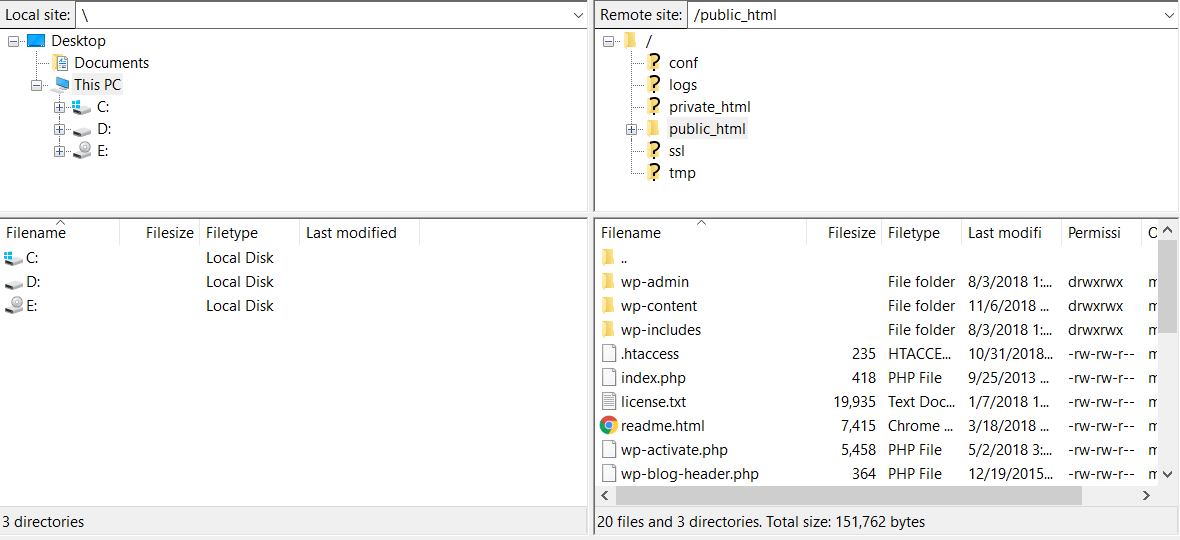
بمجرد فتح الملف ، الصق الأسطر التالية في نهايته واحفظ الملف:
أعد كتابة المحرك على RewriteCond "٪ {HTTP_REFERER}" "! ^ $" RewriteCond "٪ {HTTP_REFERER}" "! www.yourdomain.com" [NC] إعادة كتابة القاعدة "\. (jpg | jpeg | png | gif | svg) $" "-" [F، NC]
ملاحظة: لا تنس استبدال yourdomain.com باسم وامتداد موقع الويب الخاص بك.
- يعمل السطر الأول على تنشيط mod_rewrite .
- السطر الثاني يسمح بإحالات فارغة. يجب عليك تمكين هذا لأن بعض الزائرين قد يستخدمون جدار حماية شخصي أو برنامج مكافحة فيروسات يحذف معلومات مرجع الصفحة التي يرسلها متصفح الويب.
- السطر الثالث ، من ناحية أخرى ، هو السطر الذي يمنع التنزيل والربط السريع للمحتويات ، عندما لا يتم تعيين HTTP_REFERER بشكل صريح على yourdomain.com ، والذي من المفترض أن يكون هو السطر الذي يجب حمايته. في هذه الحالة ، من الضروري استبدال yourdomain.com باسم المجال الذي ترغب في حمايته.
- يحدد السطر الرابع الامتدادات المحظورة ، تلك التي يتم تثبيتها بواسطة الارتباط الساخن.
في هذه الحالة ، يمكنك تحديد أي عدد من الامتدادات مفصولة بعلامة “ | " حرف. أيضًا ، في هذه الحالة ، تكون المقارنة غير حساسة لحالة الأحرف ، وفي حالة التطابق الإيجابي ، تتم إعادة كتابة الطلب في ملف فارغ ، ينشأ عنه خطأ 403 .
من المتصفح ، باتباع مثال الخادمين A و B في البداية ، يبدو أن صفحة الويب التي تم تحميلها بواسطة الخادم B لا تحتوي على أي محتويات تم تحميلها بواسطة A. يصبح استخدام النطاق الترددي للخادم A ووحدة المعالجة المركزية بهذه الطريقة مهملاً ويقتصر فقط على معالجة الطلب بواسطة محرك إعادة الكتابة.
استخدم البرنامج المساعد لتجنب الربط السريع
كما تعلم على الأرجح ، يمكن أن يوسع المكون الإضافي وظائف موقع الويب الخاص بك وبالتالي يمنع الارتباط السريع على موقع الويب الخاص بك. فيما يلي 2 من أكثر المكونات الإضافية شيوعًا في هذا المجال:
1. أمان iThemes
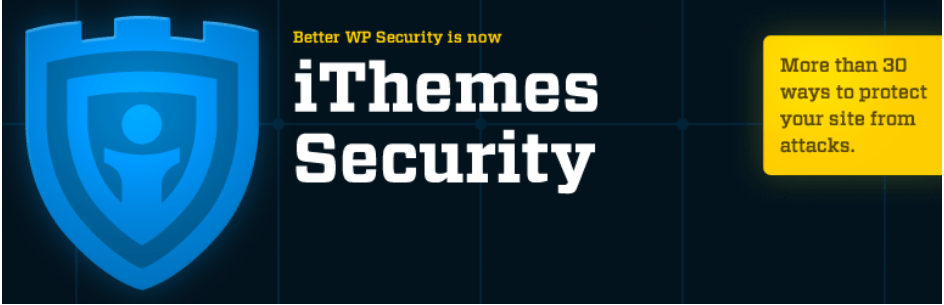
يقوم iThemes Security بإصلاح نقاط الضعف الشائعة ، ويوقف الهجمات الآلية ، ويؤمن بيانات الاعتماد. يحتوي المكون الإضافي على نظام فحص للبرامج الضارة ، بالإضافة إلى القدرة على تتبع المستخدمين الذين يقومون بإجراء تغييرات على المحتوى ، بالإضافة إلى الاتصالات وقطع الاتصال. تساعدك العديد من الميزات الأخرى على تأمين موقع الويب الخاص بك.
تغليف!
لمعرفة ما إذا كنت قد حظرت الارتباط الساخن عبر .htaccess أو البرنامج المساعد ، اختبر موقع الويب الخاص بك على altlab.com ، حيث سيتعين عليك إدخال عنوان الصورة. إذا لم يتم عرضه أو إذا تم عرض الصورة التي تختارها ، فسيكون رابط مكافحة الارتباط السريع نشطًا.
هل تعرف طرقًا أخرى لإزالة الروابط من صور WordPress؟ إذا كان الأمر كذلك ، فالرجاء مشاركة طريقتك في القيام بذلك في التعليقات أدناه.
* هذا منشور ضيف بواسطة سعود رزاق من Cloudways.
* قد يحتوي هذا المنشور على روابط تابعة ، مما يعني أنني قد أتلقى رسومًا رمزية إذا اخترت الشراء من خلال الروابط الخاصة بي (دون أي تكلفة إضافية عليك). يساعدنا هذا في الحفاظ على WPMyWeb وتشغيله وتحديثه باستمرار. شكرًا لك إذا كنت تستخدم روابطنا ، فنحن نقدر ذلك حقًا! يتعلم أكثر.
